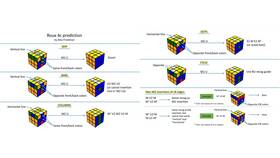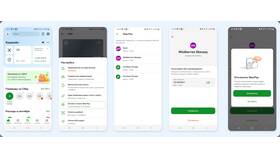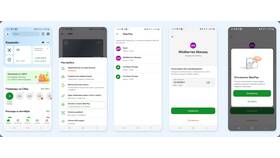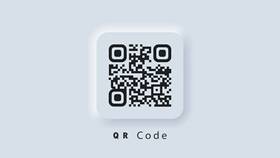Создание таблиц в Excel позволяет эффективно организовывать и анализировать данные. Рассмотрим подробный процесс создания таблицы с нуля.
Содержание
Подготовка данных для таблицы
| Элемент | Требования |
| Заголовки столбцов | Уникальные названия для каждого столбца |
| Типы данных | Однотипные данные в каждом столбце |
| Пустые ячейки | Минимизировать для корректного форматирования |
Пошаговая инструкция создания
- Откройте новый лист Excel
- Введите данные:
- В первой строке - заголовки столбцов
- В последующих строках - соответствующие данные
- Выделите диапазон ячеек с данными
- Перейдите на вкладку "Главная"
- Нажмите "Форматировать как таблицу"
- Выберите стиль оформления
- Подтвердите диапазон данных
- Отметьте галочкой "Таблица с заголовками"
- Нажмите "ОК"
Настройка таблицы
- Добавление новых строк/столбцов - данные автоматически включаются в таблицу
- Сортировка - щелкните по стрелке в заголовке столбца
- Фильтрация - используйте кнопки фильтра в заголовках
- Изменение стиля - через контекстное меню "Стили таблиц"
Полезные сочетания клавиш
| Действие | Горячие клавиши |
| Создать таблицу | Ctrl+T |
| Добавить строку | В конце таблицы нажмите Tab |
| Выделить таблицу | Ctrl+A (дважды) |
Для работы с большими таблицами используйте инструменты "Итоги" и "Сводные таблицы". Регулярно сохраняйте файл (Ctrl+S) во избежание потери данных.